Οι περισσότεροι χρήστες χρησιμοποιούνται για να ανοίξουν περισσότερα καρτέλας σε περιηγητής όταν Περιηγεί στο Διαδίκτυο. Αλλά ακριβώς εξαιτίας αυτού, όταν καθαρίζω τις ανοιχτές καρτέλες, μπορεί να συμβεί Αναζητήστε τυχαία και καρτέλες που δεν θα ήθελε να κλείσει. Σε τέτοιες καταστάσεις, οι χρήστες θέλουν να μάθουν Πώς μπορώ να ανοίξω γρήγορα τις τελευταίες κλειστές καρτέλες, ανάλογα με το χρησιμοποιούμενο πρόγραμμα περιήγησης, για να μην χρειαστεί να αναζητήσετε ξανά Διευθύνσεις ιστοσελίδων που τους ενδιαφέρει.
Πώς μπορούμε να ανοίξουμε ξανά τις καρτέλες που κλείνουν τυχαία στον Firefox;
Αποκατάσταση Οι καρτέλες έκλεισαν τυχαία στον Firefox Μπορεί να γίνει πολύ απλό, κάνοντας κλικ σε οποιαδήποτε από τις υπόλοιπες καρτέλες και επιλέγοντας ΑΝΑΚΑΛΥΨΗ ΚΑΤΑΛΟΓΗΣ του εμφανιζόμενου μενού (ή μπορείτε να χρησιμοποιήσετε τον συνδυασμό κλειδιών Ctrl+Shift+T). Repetand operatia, Οι καρτέλες θα ξανανοίξουν με τη σειρά με την οποία έκλεισαν.
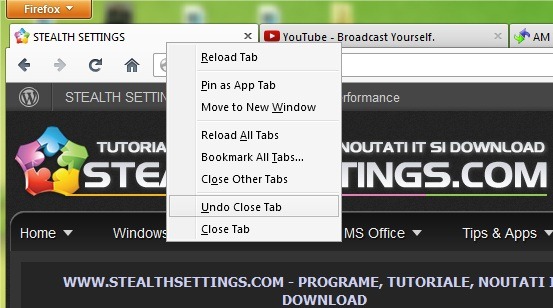
Εάν θέλετε να δείτε ακριβώς τι ήταν κλειστές οι καρτέλες, για να μπορέσετε να επιλέξετε μεταξύ τους τις καρτέλες που σας ενδιαφέρουν ή αν θέλετε Ανοίξτε ξανά όλες τις κλειστές καρτέλες, μπορείτε να το κάνετε αυτό κάνοντας κλικ Το κουμπί Firefox (butonul portocaliu din coltul stanga-sus) si selectand Ιστορία > Πρόσφατα κλειστές καρτέλες. Μπορείτε Ατομικά ανοίξτε ξανά τις κλειστές καρτέλες, ή μπορείτε να επιλέξετε την επιλογή Επαναφορά όλων των καρτελών Για να επαναφέρετε όλες τις καρτέλες.
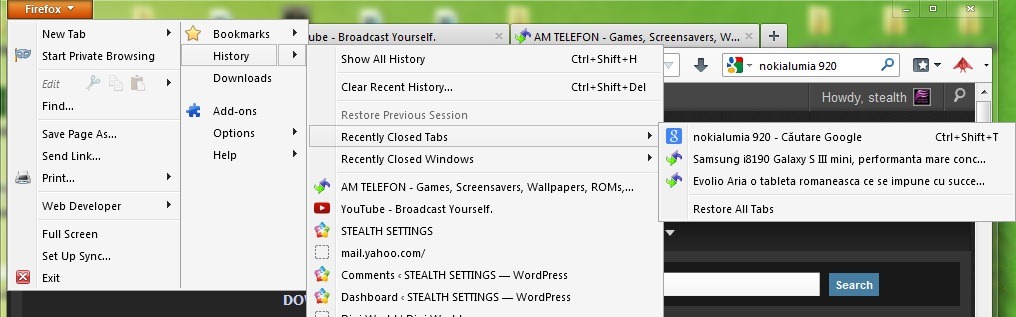
Πώς μπορούμε να ανοίξουμε ξανά τις καρτέλες που έκλεισαν στον Internet Explorer 9;
Σε Internet Explorer 9, πρόσφατα κλειστές καρτέλες μπορούν να αποκατασταθούν γρήγορα, κάνοντας κλικ-δεξιά σε μια ενεργή καρτέλα και επιλέγοντας από το μενού Εμφάνιση της επιλογής Ανοίξτε την κλειστή καρτέλα (Μπορείτε επίσης να χρησιμοποιήσετε το συνδυασμό των κλειδιών Ctrl+Shift+T).
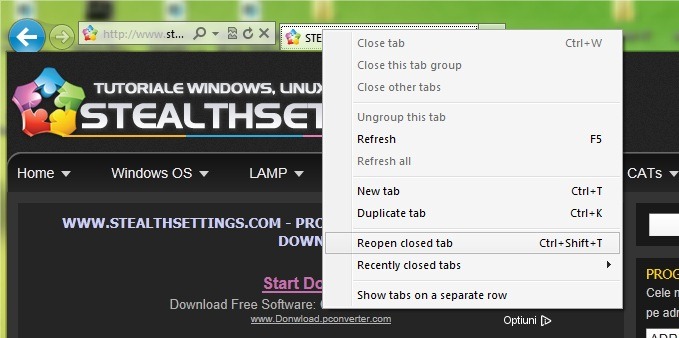
Εάν θέλετε να δείτε ποιες καρτέλες έχουν κλείσει, για να επαναφέρετε μόνο τις καρτέλες που σας ενδιαφέρουν, επιλέξτε Πρόσφατα κλειστές καρτέλες, Στη συνέχεια, κάντε κλικ στην καρτέλα που θέλετε να ανοίξετε ξανά. Μπορείτε επίσης να ανοίξετε ξανά όλες τις κλειστές καρτέλες χρησιμοποιώντας την επιλογή Ανοίξτε όλες τις κλειστές καρτέλες.
Άλλος τρόπος Ανοίξτε ξανά τις πρόσφατα κλειστές καρτέλες στο IE9 είναι να ανοίξετε μια νέα καρτέλα (νέα καρτέλα) και, στη συνέχεια, κάντε κλικ στο σύνδεσμο Ανοίξτε ξανά τις κλειστές καρτέλες Εμφανίζεται στην αριστερή γωνία του. Θα εμφανιστεί ένα αναδυόμενο μενού με όλους Οι κλειστές καρτέλες στην τελευταία συνεδρίαση, οι χρήστες μπορούν να επαναφέρουν τις καρτέλες που τους ενδιαφέρουν.
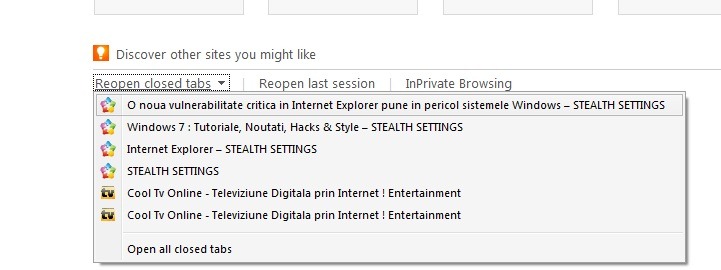
Πώς μπορούμε να ανοίξουμε ξανά τις πρόσφατα κλειστές καρτέλες στο έργο;
Για να επαναφέρετε τις καρτέλες που έκλεισαν πρόσφατα Οπερα Πρέπει να κάνετε κλικ στο Βέλος (ή εικονίδιο κάδο ανακύκλωσης) που εμφανίζεται στη δεξιά πλευρά του μπαρ (γραμμή καρτέλας). Στη συνέχεια, επιλέξτε από Το αναπτυσσόμενο μενού Εμφανίστε τις καρτέλες που θέλετε να ανοίξετε ξανά (έχετε επίσης την επιλογή Διαγράψτε ολόκληρη τη λίστα με κλειστές καρτέλες Χρήση της επιλογής Καθαρίστε τη λίστα κλειστών καρτελών).
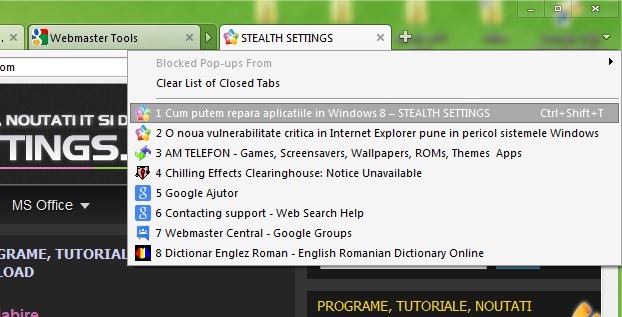
Άλλος τρόπος Αποκαθιστά ταχέως τις καρτέλες κλειστές στην όπερα, είναι η χρήση συντόμευσης Ctrl+Shift+T.
Πώς μπορούμε να επαναφέρουμε τις καρτέλες που έκλεισαν πρόσφατα στο Chrome;
Σε Google Chrome, για να ανοίξετε ξανά τις πρόσφατα κλειστές καρτέλες, δώστε Κλικ-δεξιά σε ένα κενό τμήμα της γραμμής καρτέλας (γραμμή καρτέλας) και επιλέξτε από το μενού Εμφάνιση της επιλογής Ανοίξτε την κλειστή καρτέλα. Με την επανάληψη της δράσης, θα ανοίξετε τις καρτέλες με τη σειρά με την οποία έκλεισαν.
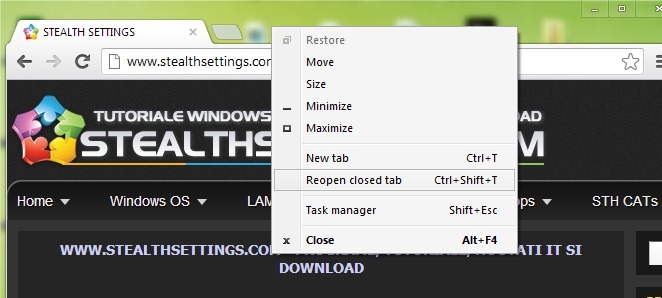
Επίσης, όπως και στα προγράμματα περιήγησης που παρουσιάστηκαν παραπάνω, για να ανοίξετε ξανά τις πρόσφατα κλειστές καρτέλες στο Chrome, μπορείτε να χρησιμοποιήσετε τον συνδυασμό κλειδιών Ctrl+Shift+T.
Πώς μπορούμε να ξεκουραστούμε οι καρτέλες τυχαία κλειστές στο Safari;
Να ανοίξω ξανά Οι καρτέλες έκλεισαν πρόσφατα στο Safari, πατήστε το πλήκτρο Αλλοτριώ για να εμφανιστεί γραμμή μενού (Γραμμή μενού) και, στη συνέχεια, κάντε κλικ στο κουμπί Ιστορία. Από το μενού που εμφανίζεται μπορείτε να επιλέξετε ποιες καρτέλες από αυτές που κλείνουν πρόσφατα θέλετε να επαναφέρετε ή Μπορείτε να επαναφέρετε όλες τις συνόδους που έκλεισαν πρόσφατα κάνοντας κλικ στην επιλογή Ανοίξτε ξανά όλα τα παράθυρα από την τελευταία συνεδρίαση.
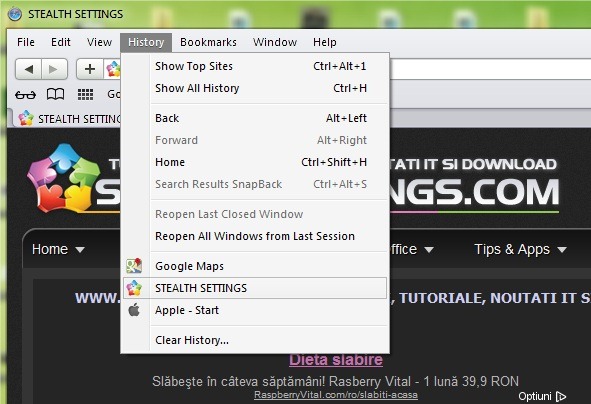
ΣΗΜΕΙΩΣΗ: Σε όλα τα προγράμματα περιήγησης που παρουσιάζονται παραπάνω, μπορείτε να έχετε πρόσβαση στο ιστορικό χρησιμοποιώντας τον συνδυασμό πλήκτρων Ctrl+H, τότε μπορείτε να επιλέξετε από αυτές τις καρτέλες που θέλετε να επαναφέρετε από τις πρόσφατα/τυχαία κλειστές καρτέλες.
Ρυθμίσεις μυστικότητας - Πώς να αποκαταστήσετε τυχαία κλειστές καρτέλες στον Firefox, Internet Explorer, Opera, Chrome Si Safari

Πώς μπορώ να ανοίξω ξανά το αναδυόμενο κλειστό;
Αυτό που καθορίσατε εδώ δεν βοήθησε να αποκαταστήσετε τις καρτέλες που έχουν κλείσει στον Firefox